शीर्ष 10 सर्वश्रेष्ठ सफारी एक्सटेंशन Extension (08.27.25)
Safari संभवतः आपके Mac पर सबसे अधिक उपयोग किए जाने वाले अनुप्रयोगों में से एक है। सच है, यह तेज़ और उपयोग में आसान है। और इसे और अधिक कुशल और उपयोगी बनाने के लिए, एक्सटेंशन या ऐड-ऑन लगातार विकसित और पेश किए जा रहे हैं। इस बिंदु पर, यदि आप पूछ रहे हैं कि सफारी एक्सटेंशन क्या हैं, तो आप सही जगह पर आए हैं। हम यथासंभव सफ़ारी एक्सटेंशन के बारे में आपके सभी प्रश्नों का उत्तर देने का प्रयास करेंगे।
सफ़ारी एक्सटेंशन क्या है?सफ़ारी एक्सटेंशन को सफ़ारी ऐड-ऑन भी कहा जाता है, अपने वेब ब्राउज़र को अतिरिक्त सुविधाएँ प्रदान करें जो आपको संशोधित करें कि आपके मैक पर वेबसाइटें कैसे दिखाई दें, अन्य बाहरी सेवाओं को अपने ब्राउज़र में एकीकृत करें, और बहुत कुछ। ध्यान दें, हालांकि, कभी-कभी Safari इस बात पर सीमा लगा सकता है कि एक्सटेंशन क्या कर सकता है।
लेकिन यहां कुछ महत्वपूर्ण है जिसे आपको एक्सटेंशन इंस्टॉल करने से पहले याद रखना होगा, आपको विशेष रूप से सावधान रहना होगा। और क्योंकि वे आपके ब्राउज़र पर चलते हैं, इसमें जोखिम शामिल हैं। कुछ एक्सटेंशन आपके क्रेडिट कार्ड नंबर और खाता पासवर्ड जैसी महत्वपूर्ण जानकारी का लाभ उठाते हैं। इसलिए, इंस्टॉल पर क्लिक करने से पहले सोचें। यदि संभव हो, तो उन एक्सटेंशन के बारे में शोध करें जिन्हें आप इंस्टॉल करना चाहते हैं और डाउनलोड करने से पहले समीक्षाएं पढ़ें।
सफारी एक्सटेंशन कैसे इंस्टॉल करेंApple ने हाल ही में एक बिल्कुल नया सफारी एक्सटेंशन अनुभाग लॉन्च किया है जिससे आप आसानी से ब्राउज़र एक्सटेंशन खोज सकते हैं और उन्हें इंस्टॉल कर सकते हैं एक क्लिक के साथ। यह एक्सटेंशन जोड़ने का सबसे अच्छा और सुरक्षित स्थान और तरीका है क्योंकि Apple ने उनकी समीक्षा की है।
Safari एक्सटेंशन इंस्टॉल करने के लिए, आपको यह करना चाहिए:
अगर आपको वह एक्सटेंशन नहीं मिल रहा है जिससे आपको चाहिए सफारी एक्सटेंशन अनुभाग, आप इसे सीधे अपने पसंदीदा डेवलपर की वेबसाइट से डाउनलोड कर सकते हैं। जब आप डाउनलोड करते हैं, तो आपको एक्सटेंशन .safariextz के साथ एक फ़ाइल प्राप्त करने में सक्षम होना चाहिए। स्थापना प्रक्रिया शुरू करने के लिए बस फ़ाइल पर डबल-क्लिक करें। यदि ऐप्पल एक्सटेंशन को होस्ट नहीं करता है, तो इंस्टॉलेशन के साथ आगे बढ़ने से पहले सफारी आपसे यह पुष्टि करने के लिए कह सकती है कि आप आईएमजी पर भरोसा करते हैं या नहीं।
टॉप 10 बेस्ट सफारी एक्सटेंशनअब जब आप जानते हैं कि एक्सटेंशन क्या हैं और उन्हें कैसे स्थापित करें, आइए अपनी शीर्ष 10 सफारी एक्सटेंशन की सूची में शामिल हों: एडब्लॉक
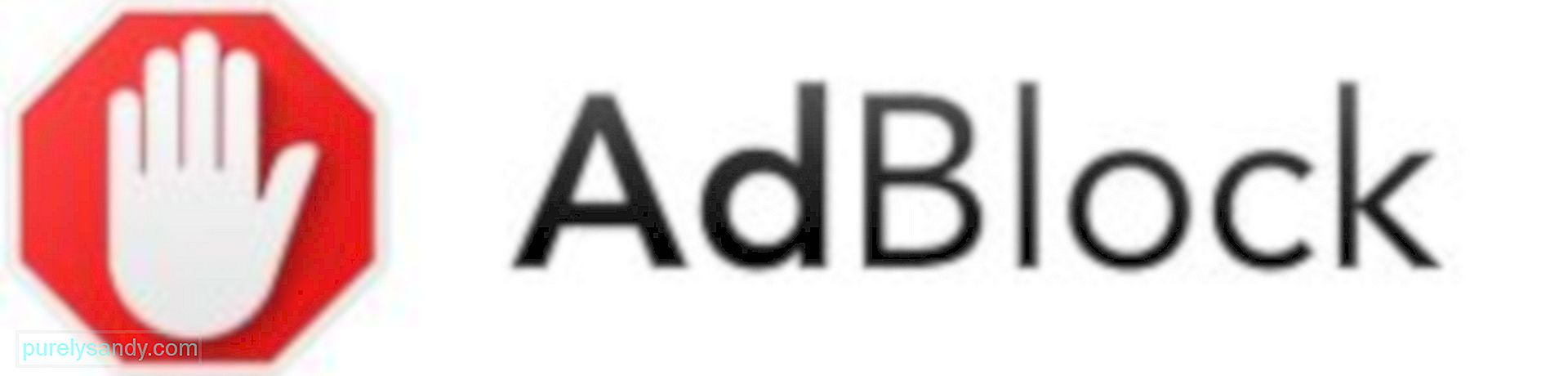
हर दिन, हम बहुत सारी वेबसाइटों पर जाते हैं। और यदि आप ध्यान दें, तो ऐसी वेबसाइटें हैं, जहां विज्ञापन अचानक ही पॉप अप हो जाते हैं, जिससे आपके लिए ब्राउज़ करना और हम जो खोज रहे हैं उसे खोजना मुश्किल हो जाता है।
एक बार जब आप एडब्लॉक इंस्टॉल कर लेते हैं, तो परेशान करने वाले पॉप-अप विज्ञापन अतीत की बात हो जाएंगे। एक बार इंस्टाल हो जाने पर, विज्ञापनों को तुरंत ब्लॉक कर दिया जाता है जिससे आपके लिए केवल वही जानकारी देखना आसान हो जाता है जिसकी आपको आवश्यकता होती है। यद्यपि इस एक्सटेंशन को स्थापित करने में कई सेकंड लगते हैं, एक बार इसके होने के बाद, आपके पास विज्ञापन-मुक्त वेबसाइट ब्राउज़ करने का 100% मौका है। आपके पास कुछ वेबसाइटों पर विज्ञापनों के प्रदर्शित होने के लिए विज्ञापन अनुमति सेटिंग को कस्टमाइज़ करने का विकल्प भी है।
2. पॉकेट 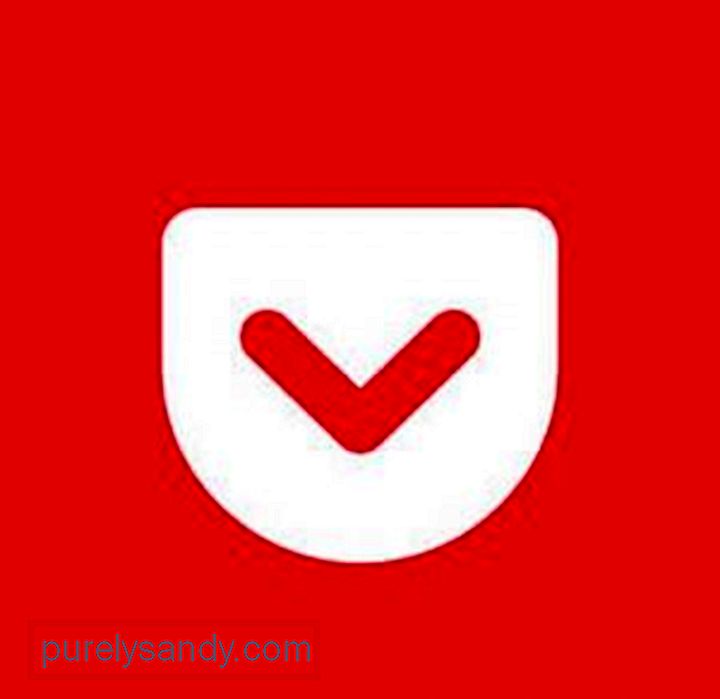
कभी-कभी, आप एक चट्टान और एक कठिन जगह के बीच फंस जाते हैं, यानी आप वेब पर एक लेख पढ़ना समाप्त करना चाहते हैं, लेकिन आप जल्दी में हैं। सौभाग्य से, पॉकेट दिन बचाने के लिए है।
यदि आप नहीं जानते कि पॉकेट क्या है, तो यह बाद में पढ़ा जाने वाला एक्सटेंशन है। एक्सटेंशन आपको लेखों को ऑफ़लाइन सहेजने और बाद में अपने पसंदीदा समय पर पढ़ने की अनुमति देता है। यह एक बहुत ही उपयोगी उपकरण है क्योंकि यह आपके सभी उपकरणों में समन्वयित करता है। इसका मतलब है, भले ही आप हमेशा चलते-फिरते हों, आप अपने मोबाइल उपकरणों का उपयोग करके अपने सहेजे गए लेखों तक पहुंच सकते हैं3. नाइटलाइट
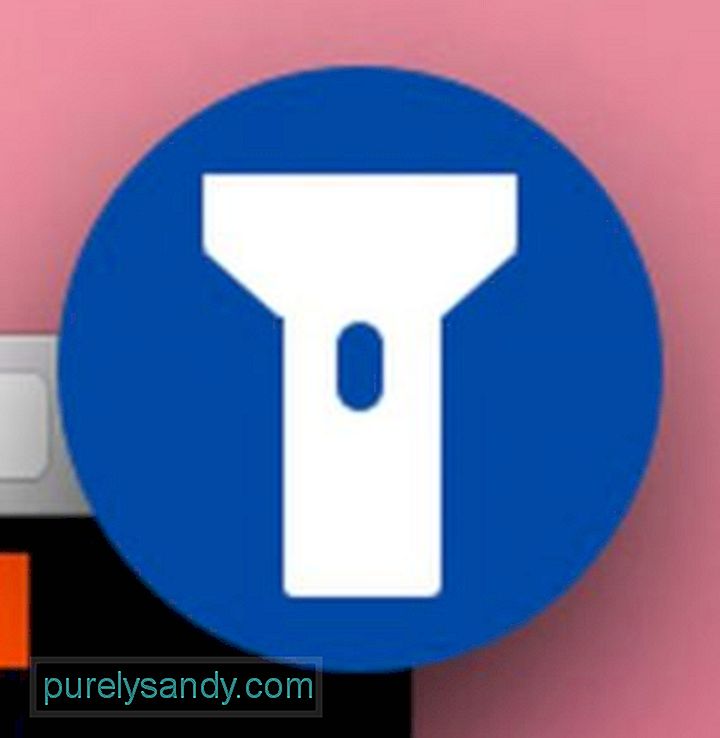
क्या आप हमेशा आधी रात में खुद को करते, गंभीर, पढ़ते हुए पाते हैं? यदि आपका उत्तर हाँ है, तो नाइटलाइट एक्सटेंशन आपकी जीवनशैली के अनुकूल है। क्यों? यह बस पूरे इंटरनेट को नाइट मोड में बदल देता है।
इस्तेमाल करने के लिए, पहले इसे इंस्टॉल करें। उसके बाद, इसे चालू या बंद करने के लिए नाइटलाइट आइकन पर क्लिक करें। अगर यह ठीक से काम नहीं करता है तो घबराएं नहीं। कभी-कभी, डार्क मोड को सक्षम करने के लिए आपको पृष्ठ को रीफ़्रेश करने की आवश्यकता होती है।
4. व्याकरण 
यदि आप एक बेहतर लेखन आउटपुट बनाना चाहते हैं, तो व्याकरण आपकी आवश्यकताओं के लिए एकदम सही है। यह व्यापक रूप से उपयोग किया जाने वाला सफारी एक्सटेंशन मक्खी पर व्याकरण संबंधी त्रुटियों का पता लगा सकता है। इसलिए, जब आप कोई ईमेल, लेख, ब्लॉग पोस्ट या सोशल मीडिया पोस्ट लिख रहे हों, तो यह ब्राउज़र ऐड-ऑन सुनिश्चित करेगा कि कोई व्याकरण संबंधी गलती आपके लेखन को खराब नहीं करेगी।
व्याकरण का उपयोग करने के बारे में सबसे अच्छी बात यह है कि एक बार यह वहां हो जाने के बाद, आपको कुछ भी करने की आवश्यकता नहीं है। यह स्वचालित रूप से टाइपोग्राफिक और व्याकरण संबंधी त्रुटियों का पता लगाता है और सुझाए गए सुधार प्रस्तुत करता है। फिर आप सुझावों पर क्लिक कर सकते हैं ताकि यह शब्द या वाक्यांश को फिर से टाइप करने की आवश्यकता के बिना स्वचालित रूप से बदल सके।
5. वेबसाइट ओपनर 
क्या आप आमतौर पर हर दिन बहुत सारे टैब और वेबसाइट खोलते हैं? वेबसाइट ओपनर आपके लिए उपयोगी विस्तार हो सकता है। एक बार जब आप इस पर क्लिक करते हैं, तो आपके लिए आवश्यक सभी वेबसाइटें एक बार में खुल जाएंगी।
इसके काम करने के लिए, आपको अपनी जरूरत की वेबसाइट को मैन्युअल रूप से जोड़ना होगा। उन साइटों के URL कॉपी और पेस्ट करें जिन्हें आप खोलना चाहते हैं और बस Add बटन पर क्लिक करें। एक बार जब आप कर लें, तो सहेजें बटन पर क्लिक करें।
अगली बार जब आप वेबसाइट ओपनर एक्सटेंशन बटन पर क्लिक करेंगे, तो आपके द्वारा जोड़ी गई सभी वेबसाइटें एक साथ खुल जाएंगी। यह वास्तव में समय बचाने वाला है।
6। लाइनर४५४३८
जब आप वेब ब्राउज़ करते हैं, तो आप बहुत सारे लेख देखते और पढ़ते हैं जो साझा करने योग्य होते हैं। हालाँकि, क्योंकि कुछ लेख लंबे होते हैं और वेबसाइट पॉप-अप विज्ञापनों से भरी होती है, कुछ बस ब्राउज़ करेंगे और कुछ महत्वपूर्ण पंक्तियों पर ध्यान देंगे।
अब, अगर हम कहें कि हाइलाइट करने का एक तरीका है महत्वपूर्ण पंक्तियाँ और इसे वेब पर दूसरों के साथ साझा करें? हां, आपने उसे सही पढ़ा है। लाइनर के साथ, आप किसी लेख के एक निश्चित हिस्से को हाइलाइट करने के लिए उसे आसानी से खींच और छोड़ सकते हैं। फिर एक संवाद बॉक्स दिखाई देगा जो आपको आसान साझाकरण के लिए एक कस्टम लिंक बनाने देगा। एक बार जब कोई लिंक पर क्लिक करता है, तो लेख आपके सभी हाइलाइट किए गए टेक्स्ट के साथ खुल जाएगा। क्या यह अच्छा नहीं है?
7. बहुत बढ़िया स्क्रीनशॉट 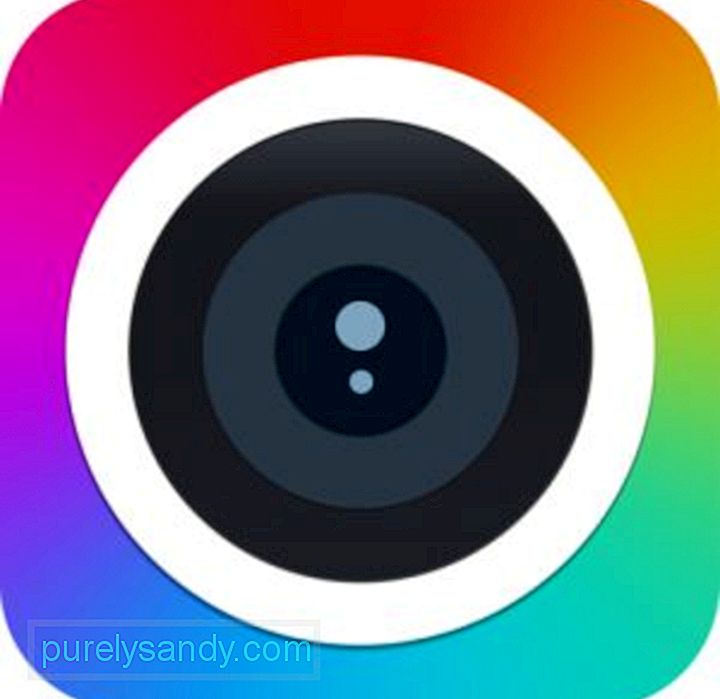
कभी-कभी, आपको किसी निश्चित वेब पेज का स्क्रीनशॉट लेने, कुछ त्वरित एनोटेशन करने और अन्य लोगों को भेजने की आवश्यकता हो सकती है। दुख की बात है कि मैक का बिल्ट-इन स्क्रीनशॉट टूल आपको स्क्रीनशॉट को पहले खोले बिना उस पर टिप्पणी नहीं करने देता।
अद्भुत स्क्रीनशॉट आपको एक मिनट से भी कम समय में वह करने की अनुमति देता है जो आपको चाहिए। एक्सटेंशन के आइकन पर क्लिक करने के बाद, आप पूरे वेबपेज को कैप्चर करने, पेज के एक निश्चित हिस्से को कैप्चर करने या पेज के दृश्यमान हिस्से को कैप्चर करने का निर्णय ले सकते हैं। एक बार आपके पास स्क्रीनशॉट होने के बाद, आप आसानी से उस पर टिप्पणी कर सकते हैं और उसे सहेज सकते हैं। यह इतना आसान है!
8. LastPass८०९४५
क्या आपके पास विभिन्न वेबसाइटों पर कई खाते हैं जिनके लिए आपको पहले से ही अपने सभी उपयोगकर्ता नाम और पासवर्ड याद रखना मुश्किल लगता है? अधिक चिंता न करें। LastPass बस आपकी मदद कर सकता है।
LastPass एक वेब-आधारित सेवा है जो आपको न केवल अपना पासवर्ड, बल्कि अन्य डेटा भी प्रबंधित करने देती है जिनकी आपको अपने Safari सत्रों के लिए आवश्यकता हो सकती है। आप इसकी गोपनीयता के बारे में चिंतित हो सकते हैं। चिंता मत करो। आपके सभी डेटा को उच्च-स्तरीय एन्क्रिप्शन के साथ संग्रहीत और सुरक्षित किया जाता है। निश्चिंत रहें कि कुछ भी गलत नहीं होता और कोई भी जानकारी गलत हाथों में नहीं पड़ती।
9. पिन इट बटन 
यदि आप Pinterest का उपयोग करना पसंद करते हैं, तो आपके सफारी पर पिन इट बटन एक्सटेंशन होना चाहिए। इस एक्सटेंशन के साथ, आप अपनी पिन की गई तस्वीरों को Pinterest पर आसानी से साझा कर सकते हैं और फ़ोटो साझा करना काफी आसान काम बन जाता है। आपको अपने Pinterest खाते में लॉग इन करने की आवश्यकता नहीं है। बस एक क्लिक से आपका काम हो गया।
10. HoverSee 
HoverSee एक बहुत ही रोचक एक्सटेंशन है जो आपको किसी भी लिंक, छवि या वीडियो पर होवर करने और उसका पूर्वावलोकन देखने देता है। इस ऐड-ऑन के साथ, यह पता लगाने के लिए लिंक खोलने की कोई आवश्यकता नहीं है कि क्या यह आपके समय के लायक नहीं है।
सफ़ारी एक्सटेंशन कैसे प्रबंधित करेंआप अपने ब्राउज़र से अपने सफारी एक्सटेंशन को आसानी से प्रबंधित कर सकते हैं। नीचे दिए गए चरणों का पालन करें:
एक समय ऐसा आता है जब हमें कुछ एक्सटेंशन अब उपयोगी नहीं है। एक्सटेंशन को अक्षम या अनइंस्टॉल करने का तरीका यहां दिया गया है:
आपका सफारी अनुभव अब तक बहुत अच्छा रहा होगा, लेकिन आप इन एक्सटेंशन के साथ इसे अभी भी सुधार सकते हैं। वे न केवल आपके ब्राउज़र में शानदार कार्य जोड़ेंगे; वे आपकी उत्पादकता को बढ़ाने में भी मदद करेंगे।
फिर, आप यह सुनिश्चित करने के लिए और अधिक कर सकते हैं कि आप अपने Safari ब्राउज़िंग अनुभव का अधिकतम लाभ उठाएं। आउटबाइट मैक रिपेयर स्थापित करें। यह शानदार टूल आपके मैक के माध्यम से स्कैन कर सकता है और उन फ़ाइलों और ऐप्स की पहचान कर सकता है जो आपके कंप्यूटर के प्रदर्शन को प्रभावित कर सकते हैं जिसके परिणामस्वरूप धीमी उत्पादकता हो सकती है।
यदि आप अन्य एक्सटेंशन जानते हैं जो इस सूची में शामिल होने के योग्य हैं, तो बेझिझक हमें बताऐ। साथ ही लूप में रहें क्योंकि बहुत सारे रोचक और अच्छे लेख आने वाले हैं।
यूट्यूब वीडियो: शीर्ष 10 सर्वश्रेष्ठ सफारी एक्सटेंशन Extension
08, 2025

